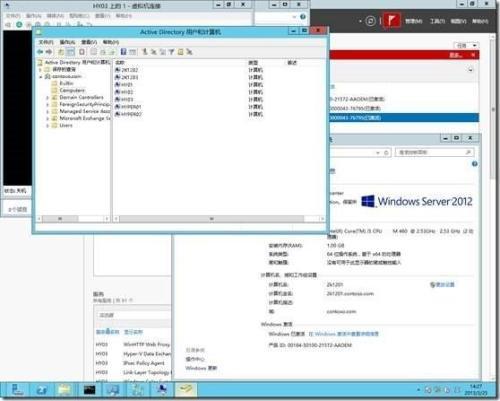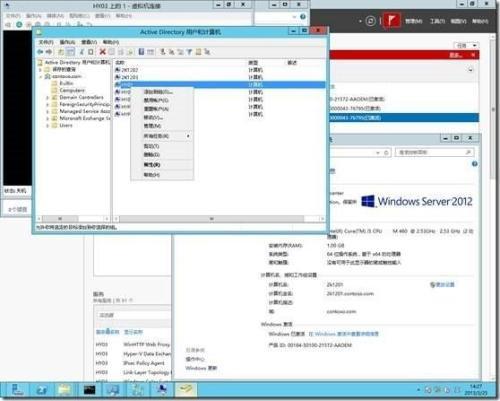Hyper-V Server 2012-非群集环境使用实时迁移
12-23
Hyper-V Server 2012---非群集环境使用实时迁移
1、实验环境1) 2k1201服务器:AD服务器,此服务器安装Hyper-V管理器用来管理其它两台Hyper-V Server 2012,操作系统为Windows Server 2012
2) HY01和HY03两台服务器,运行Hyper-V Server 2012系统。
3) 虚拟机运行在HY01服务器上,将此虚拟机实时迁移到HY03上。
2、 设置用户权限1) 配置约束委派所使用的账户必须是域管理员组的成员,这里使用域管理员账号。
2) 配置和执行实时迁移所使用的账户必须是本地 Hyper-V 管理员组或者源和目标计算机管理员组的成员,这里将域管理员分别加入到HY01和HY03服务器的本地Hyper-V administrators组中。
3、配置约束委派1) 登陆2k1201服务器(域控服务器),打开“Active Directory 用户和计算机”管理单元。
2) 从导航面板中选择域,然后双击“Computers”文件夹。
3) 在“Computers”文件夹中,右键单击HY01(源服务器)的计算机账户,然后单击“属性”。
4) 在“属性”对话框,单击“委派”选项卡。
5) 在“委派”选项卡,选择“信任仅委派到特定服务的计算机”。在该选项下面,选择“仅限使用 Kerberos”, 单击“添加”。
6) 在“添加服务”对话框,单击“用户或计算机”。
7) 在“选择用户或计算机”对话框,键入HY03(目标服务器)的名称。单击“检查名称”以验证你输入的名称是否正确,然后单击“确定”。
8) 在“添加服务”对话框,在可用服务列表中执行以下步骤,然后单击“确定”。
要迁移虚拟机,选择“Microsoft 虚拟系统迁移服务”。
7) 在“属性”对话框的“委派”选项卡上,确定上一步选定的服务列在目标计算机可以为其提供委派证书的服务中。单击“确定”。
8) 从“Computers”文件夹中选择目标服务器的计算机账户,然后重复执行该程序。在“选择用户或计算机”对话框,确保指定源服务器的名称。
4、启用实时迁移1)登陆2K1201服务器,打开Hyper-V管理器,打开HY01服务器的Hyper-V配置
2) 选择Hyper-V设置---实时迁移
3) 在“实时迁移”面板中,勾选“启用内向和外向实时迁移”, 在“身份验证协议”下面,如果已配置约束委派,则选择 Kerberos,在“内向实时迁移”下面,如果打算使用特定网络连接来运行实时迁移流量,则单击“添加”,键入 IP 地址信息。单击“确定”。
5、实时迁移虚拟机1) 登陆2K1201服务器,打开Hyper-V管理器,选择HY01服务器,选择相应虚拟机
2) 选择移动,下一步
3) 移动虚拟机
3)选择浏览,选择HY03服务器
4)选择将虚拟机的数据移动到一个位置
5)选择虚拟机存放位置
6)点击完成
7) 开始迁移
迁移过程中会丢一个包,如图:
- • 解析Windows Server 2012 R2 Hyper-V四大新功能
- • Windows Server 2012 R2和SMB 3.0加速动态迁移过程
- • Hyper-V Server 2012非群集环境使用虚拟机复制
- • Windows Server 2012 R2 Hyper-V新功能
- • 迁移到Windows Server 2012何时收获?
- • 微软高层谈Windows Server 2012 R2
- • Windows Server 2008 R2的八大优势
- • Windows Server 2012 R2强化存储和网络功能
- • Windows Server 2012 R2 SMB PowerShell命令